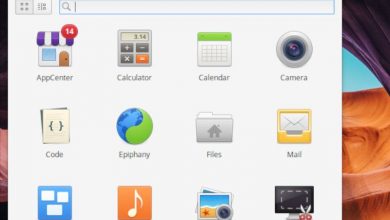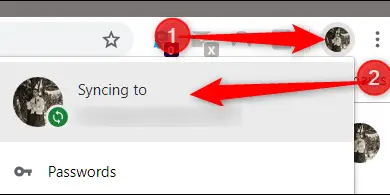Desinstale ou remova programas no Mac usando o macOS Mojave
De agora em diante, mostraremos como desinstalar ou remover programas do Mac executando macacos Mojave . Forneceremos as instruções necessárias para fazê-lo de forma eficiente e sem problemas no seu computador.
Na App Store, você pode baixar todos os aplicativos de que precisa para o seu computador, no entanto, você precisa levar em consideração a quantidade de armazenamento que eles possuem. Portanto, é claro que é necessário eliminar os programas que você não usa mais e para isso, dependendo do sistema operacional, este será o procedimento de eliminação, uma vez que existem diferenças entre os Macs.
No caso do macOS, o processo de remoção de conteúdo ou aplicativos é bastante simples. Você pode fazer isso com alguns simples arrastar e clicar. No entanto, mostraremos alguns passos básicos para que você possa fazer isso com sucesso por meio da plataforma MacOs Mojave.
Quando desinstalar ou remover programas do Mac usando o macOS Mojave?
Ser capaz de desinstalar ou remover programas do Mac que você não usa é uma grande parte da limpeza do seu disco rígido. Além da limpeza a que qualquer computador deve aderir, quando começa a funcionar devagar, é aí que se torna necessária uma limpeza completa. Isso também acontece em caso de problemas de reinicialização, travamentos ou travamentos no sistema.
Geralmente essas falhas são acompanhadas pela emissão de mensagens nas quais o mesmo computador aparece. Ao relatar problemas de armazenamento ou a necessidade de liberar espaço.
Etapas para desinstalar um programa ou aplicativo do Mac usando o macOS Mojave
Existem maneiras ou procedimentos para remover programas ou aplicativos usando macOs Mojave. Para isso você precisará se conectar ao seu computador com sua conta de administrador, esta é a maneira certa de eliminar os aplicativos.
A primeira maneira de fazer isso é usar o macOS Mojave usando o Finder. Em seguida, etapas comuns ou tradicionais são executadas para desinstalar ou remover aplicativos indesejados de seu computador Mac. Você tem que ir ao mecanismo de busca, abrir a pasta de aplicativos. Selecione o aplicativo que deseja remover.
Lá você vai clicar com o botão direito no aplicativo, tocar e arrastar para a lixeira. Da mesma forma, você fará com os demais aplicativos ou programas que não deseja mais ter em seu computador Mac. Uma vez que você moveu seu aplicativo para o Lixo, para eliminá-lo, certamente terá que realizar um próximo passo.
Você tem que clicar com o botão direito no ícone da lixeira no canto inferior direito do menu barato, onde a opção para esvaziar a lixeira aparecerá. Esta ação pode demorar alguns minutos, dependendo do número de aplicativos presentes, bem como do tamanho dos arquivos.
A segunda maneira de desinstalar aplicativos com macOs Monave é usar o Launchpad. Essa ferramenta é considerada um método central para visualizar e executar aplicativos. Agora, se você deseja excluir, você deve abrir o Launchpad tocando em seu ícone na área de trabalho. Você também pode abrir a partir da faixa de controle na extremidade direita da barra de toque.
Lá você encontrará o aplicativo que deseja excluir. Você deve pressionar a tecla Option / Alt no teclado. Clique em excluir para confirmar no programa ou aplicativo selecionado. Além disso, você continuará com quaisquer outros aplicativos que deseja remover.
Método adicional para desinstalar ou remover programas em seu computador
Existe um terceiro método para desinstalar programas em seu computador Mac, é através das preferências do aplicativo na pasta Biblioteca. Para fazer isso, você precisa abrir a pasta no seu Mac. Em alguns casos, a biblioteca permanece oculta em algumas versões anteriores do macOS, portanto, se você não conseguir vê-la, siga as instruções abaixo.
Você precisa abrir o aplicativo Finder. Segure a tecla Alt / Opção e selecione Ir nas opções fornecidas pelo menu suspenso na parte superior da tela. Lá você deve encontrar a pasta Biblioteca logo abaixo da pasta Home.
Caso essas etapas falhem, você deve usar outro método. Você precisa abrir o mecanismo de pesquisa, selecionar Ir na barra de menu e escolher a pasta ou pressionar simultaneamente Shift + Cmd + G no teclado. Você precisa escrever Biblioteca na caixa de texto e clicar em Ir. Lá você pode acessar o conteúdo da pasta Biblioteca em seu computador.
Os aplicativos que você excluiu de seu computador permanecerão na Lixeira e não serão completamente excluídos até que você ou o Finder esvazie a Lixeira. Para remover esses arquivos da pasta raiz, você precisa abrir o Finder usando o Spotlight Search.
Você tem que clicar em Ir na barra de menu, você irá rolar para baixo e clicar em Ir para a pasta. Em seguida, você verá uma lista completa de pastas na próxima tela. Lá, ele explicará como excluir arquivos e dados relacionados a aplicativos que você excluiu recentemente. Você precisa pesquisar os nomes das pastas se quiser excluir todos os arquivos associados.
Se você deseja remover travamentos do aplicativo, você precisa usar os seguintes comandos: ~ / Library / Application Support / CrashReporter /. No caso de exclusão da biblioteca: ~ / Biblioteca /. Se você deseja excluir os estados de aplicativo salvos: ~ / Biblioteca / Estado de aplicativo salvo /. Limpe os caches de mídia: ~ / Library / Caches / e / Library / Caches /.
Se você deseja remover os ícones binários e âncora: ~ / Aplicativos /. Remova os plug-ins: ~ / Library / Address Book Plug-Ins /. Para remover arquivos de suporte de aplicativo: ~ / Library / Application /. Finalmente, exclua as preferências do aplicativo: ~ / Library / Preferences /.
Você precisa ter certeza de não excluir os arquivos do sistema, pois você pode corromper o macOS. Se precisar de mais assistência, você deve entrar em contato com o Suporte Apple-Mac.
Ainda está tendo problemas para desinstalar aplicativos ou programas do seu Mac?
Todos os métodos acima devem ajudá-lo a desinstalar aplicativos, no entanto, pode haver alguns problemas para fazer isso, para isso, você pode usar aplicativos compatíveis com o seu dispositivo para fazer isso. Você pode encontrar vários aplicativos que podem ajudá-lo.
Algumas das ferramentas mais confiáveis para Mac são AppCleaner, AppZapper e CleanMyMac App Uninstaller Tool, para citar alguns. Esses aplicativos também são compatíveis com o macOS Mojave.